Cara Mengosongkan Ruang Dan Mengelola Penyimpanan Di iPhone Anda: Tips Penting Untuk Performa Optimal!
Diterbitkan: 2023-04-18Model iPhone dengan kapasitas penyimpanan yang lebih tinggi biasanya dibanderol dengan harga yang mahal. Itu sebabnya banyak orang memilih versi dengan jumlah penyimpanan paling sedikit untuk menghemat uang, tetapi ada masalah dengan itu.
Jika Anda masih menggunakan perangkat yang sama setelah beberapa tahun, Anda dapat menghadapi masalah penyimpanan penuh di perangkat Anda. Jadi, jika ponsel Anda kehabisan ruang, Anda perlu mempelajari cara mengelola penyimpanan di iPhone.
Pada artikel ini, kami telah membagikan panduan lengkap tentang cara mengelola penyimpanan iPhone untuk performa optimal.
Daftar isi
Panduan Langkah Demi Langkah Untuk Mengelola Penyimpanan Di iPhone Anda: Buka Kekuatan Manajemen Penyimpanan iPhone
Jika Anda dapat mengosongkan ruang di iPhone Anda, itu dapat membuatnya berjalan lebih efisien dan lebih cepat. Dan ada berbagai cara untuk mengosongkan ruang penyimpanan di perangkat Anda. Di sini kami telah membahas panduan langkah demi langkah tentang cara mengelola penyimpanan iPhone untuk efisiensi maksimum.
1. Memeriksa Penggunaan Penyimpanan iPhone Anda
Sebelum Anda mulai membuat perubahan apa pun, hal pertama yang harus Anda lakukan adalah menentukan dengan tepat berapa banyak memori yang telah Anda gunakan dan berapa banyak ruang yang tersisa. Dan Anda dapat dengan mudah memeriksa status penyimpanan iPhone Anda di pengaturan iPhone Anda.
- Pertama, Anda perlu membuka aplikasi Pengaturan di perangkat Anda lalu ketuk Umum .
- Setelah itu, buka iPhone Storage dan di bagian atas layar, Anda akan melihat grafik yang menampilkan berapa banyak ruang kosong yang Anda miliki dan perincian kategori demi kategori tentang apa yang menggunakan memori atau ruang penyimpanan Anda. Ini akan memandu Anda dalam langkah selanjutnya.
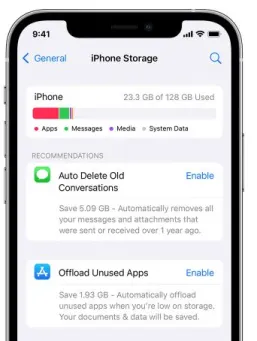
Sumber Gambar: apple.com
- Selain itu, di bagian Rekomendasi , Anda akan menemukan saran tentang apa yang direkomendasikan Apple tentang cara mengelola penyimpanan iPhone.
2. Hapus Aplikasi yang Tidak Penting Atau Aplikasi yang Tidak Digunakan
Aplikasi yang tidak penting adalah aplikasi yang jarang Anda gunakan dan tanpanya, Anda tidak akan menghadapi masalah apa pun. Jadi, Anda dapat mempertimbangkan untuk membongkar atau menghapus aplikasi tersebut untuk mengelola penyimpanan di iPhone Anda.
Membongkar aplikasi akan menghapus atau menghapus aplikasi dari ponsel Anda, tetapi aplikasi tersebut akan menyimpan semua dokumen dan datanya. Jadi, ini membuatnya cepat tersedia jika Anda memutuskan untuk menginstal ulang nanti, karena datanya akan tetap ada dan Anda dapat terus menggunakannya secara normal.
Dan itu bisa menjadi pilihan yang baik jika Anda berencana untuk menggunakan aplikasi itu lagi nanti. Selain itu, ini adalah opsi yang sempurna ketika aplikasi itu sendiri berukuran sangat besar tetapi datanya hanya memakan sedikit ruang.
Namun, menghapus aplikasi akan menghapus aplikasi dan semua datanya, dan ini bisa menjadi pilihan yang baik jika data aplikasi jauh lebih besar daripada aplikasi itu sendiri.
- Pertama, Anda perlu membuka aplikasi Pengaturan , lalu Umum , dan ketuk Penyimpanan iPhone .
- Setelah itu, tunggu aplikasi dimuat di bawah grafik lalu gulir ke bawah ke daftar aplikasi.
- Di sini, di bawah nama aplikasi, Anda harus melihat Terakhir Digunakan untuk mengetahui aplikasi mana yang sudah lama tidak Anda gunakan. Jika sudah lama sejak terakhir kali Anda menggunakan aplikasi, Anda dapat mengetuk aplikasi untuk melihat ukuran aplikasi dan berapa banyak data yang disimpan di perangkat Anda.

Sumber Gambar: apple.com
- Terakhir, jika Anda ingin menghapus aplikasi dan semua datanya, Anda dapat mengetuk Hapus Aplikasi . Namun, jika Anda hanya ingin menghapus aplikasi dari perangkat Anda untuk sementara, Anda harus memilih Offload App .
3. Optimalkan Penyimpanan Foto Dan Video Di iPhone
Untuk mengoptimalkan dan mengelola penyimpanan foto dan video Anda di iPhone, Anda dapat mengikuti langkah-langkah sederhana ini.
- Untuk memulai, Anda harus pergi ke Pengaturan > Umum > Penyimpanan iPhone.
- Setelah itu, cukup ketuk aplikasi Foto dan Anda akan melihat tiga opsi di bagian Rekomendasi – Perpustakaan Foto iCloud , Album “Baru Dihapus”, dan Tinjau Video Pribadi . Dan di masing-masing dari ketiga opsi ini, Anda dapat melihat berapa banyak ruang yang dapat dihemat.
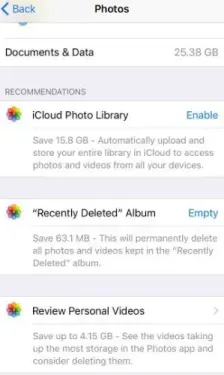
Sumber Gambar: makeuseof.com
- Pada opsi pertama, jika Anda mengaktifkan Perpustakaan Foto iCloud , itu akan secara otomatis mengunggah semua foto Anda ke cloud dan menghapusnya dari perangkat Anda. Namun, Anda hanya dapat mencadangkan ke iCloud, yang bukan merupakan pilihan bagus untuk ruang kosong.
- Di opsi kedua, jika Anda mengosongkan Album "Baru Dihapus" , itu akan menghapus semua foto lama dari album Baru Dihapus. Dan itu dapat menghemat banyak ruang jika Anda sering menghapus gambar dari perangkat Anda.
- Terakhir, di opsi Tinjau Video Pribadi , Anda dapat meninjau video Anda dan memeriksa file video mana yang paling banyak memakan ruang, sehingga Anda dapat mempertimbangkan untuk menghapusnya.
4. Bersihkan Cache dan Riwayat Safari
Cache browser web Anda dapat menghabiskan banyak ruang di penyimpanan Anda. Namun, Anda harus ingat bahwa jika Anda menghapus cache, Anda akan keluar dari situs web mana pun yang Anda masuki, dan juga semua cookie Anda akan dihapus.
Tapi, itu bisa menghemat banyak ruang di penyimpanan Anda dan membantu Anda mengelola penyimpanan iPhone Anda.
- Pertama, Anda perlu membuka aplikasi Pengaturan di iPhone Anda lalu ketuk Safari .
- Setelah itu tinggal klik Clear History and Website Data .
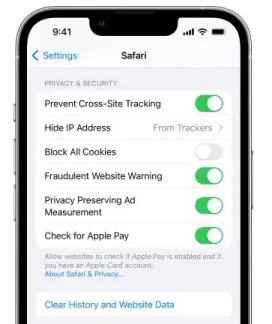
Sumber Gambar: apple.com
- Terakhir, di menu pop-up, Anda perlu mengetuk Hapus Riwayat dan Data .
5. Menghapus Pesan Lama Dan Lampiran
Umumnya, pesan tidak memakan banyak ruang penyimpanan jika Anda tidak memiliki banyak teks dengan gambar yang menyertainya. Jadi, jika Anda ingin mengosongkan ruang di iPhone, Anda dapat menghapus pesan atau seluruh percakapan secara manual.
Selain itu, Anda dapat mengubah pengaturan iPhone Anda untuk secara otomatis menghapus pesan lama setelah jangka waktu tertentu.
- Pertama, Anda perlu membuka aplikasi Pengaturan lalu ketuk Pesan .
- Setelah itu, cukup ketuk Simpan Pesan dan di layar berikutnya, Anda perlu mengetuk 30 Hari atau 1 Tahun untuk menyimpan pesan selama jangka waktu tertentu sebelum dihapus.
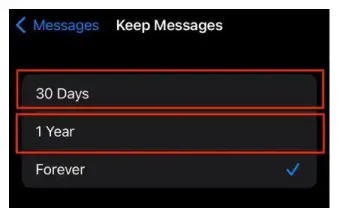
Sumber Gambar: businessinsider.com
- Terakhir, Anda akan melihat munculan yang menanyakan apakah Anda ingin menghapus pesan yang lebih lama dari 30 hari atau satu tahun, sesuai dengan preferensi Anda. Kemudian, Anda dapat mengetuk Hapus untuk menghapus pesan tersebut atau Batal untuk menyimpannya.
6. Mengelola Penyimpanan Kontak Di iPhone Anda
Anda juga dapat melihat daftar kontak Anda untuk mengosongkan ruang di perangkat Anda. Memang benar bahwa setiap kontak hanya memakan sedikit ruang. Namun, daftar kontak Anda bisa sangat banyak, jika Anda memiliki banyak teman lama atau mantan kolega dari pekerjaan sebelumnya di daftar kontak Anda.
Anda dapat mempertimbangkan untuk menghapus kontak dari semua orang yang tidak akan pernah Anda hubungi lagi atau tidak Anda perlukan lagi. Ini tidak hanya akan menghemat ruang penyimpanan di perangkat Anda, tetapi Anda juga akan mendapatkan daftar kontak yang lebih halus dan bermanfaat.
- Pertama, Anda perlu mematikan sinkronisasi kontak untuk akun apa pun yang tidak Anda perlukan dan ini juga akan menghemat ruang. Anda harus pergi ke Pengaturan , lalu Akun & Kata Sandi, dan ketuk akun yang diinginkan.
- Setelah itu, matikan sakelar sakelar di sebelah Kontak dan iPhone Anda akan menghapus kontak yang disinkronkan tersebut.
Dan jika Anda ingin menghapus kontak yang disimpan secara lokal di perangkat Anda atau disinkronkan melalui iCloud, maka Anda menggunakan langkah-langkah berikut:
- Buka aplikasi Kontak di perangkat Anda dan ketuk kontak yang ingin Anda hapus.
- Setelah itu, tinggal pilih Edit di pojok kanan atas layar lalu scroll ke bawah dan tap Hapus Kontak .
Tips Tambahan Yang Dapat Membantu Anda Menghemat Ruang Penyimpanan Di iPhone Anda Untuk Efisiensi Maksimal
Langkah-langkah yang disebutkan di atas akan membantu Anda mengoptimalkan dan mengelola penyimpanan iPhone Anda. Berikut adalah beberapa tip tambahan yang dapat membantu Anda menghemat ruang di iPhone Anda.
- Menghapus Foto Dan Video Dari Aplikasi Perpesanan Pihak Ketiga: Jika Anda menggunakan WhatsApp atau aplikasi perpesanan pihak ketiga lainnya, Anda mungkin menerima banyak foto dan video dan beberapa aplikasi bahkan menyimpan file media tersebut di ruang penyimpanan Anda secara default.
Dan bahkan jika Anda mematikan opsi untuk menyimpan file media yang masuk dari aplikasi tersebut, file tersebut dapat disimpan di dalam aplikasi itu sendiri. Jadi, Anda harus menyingkirkan file tambahan tersebut dengan membuka aplikasi dan menghapus file media.
- Hapus Podcast yang Tidak Anda Butuhkan Lagi: Salah satu cara paling efektif untuk menghemat ruang di iPhone Anda adalah dengan menghapus podcast yang telah selesai Anda dengarkan atau tonton. Dan jika Anda mengunduh podcast video, Anda akan melihat bahwa itu menghabiskan banyak penyimpanan dengan cukup cepat.
- Hapus Aplikasi Apple Bawaan: Dengan pembaruan iOS 10, kini Anda dapat menghapus aplikasi Apple bawaan dari layar Beranda. Dan ketika Anda akan menghapus aplikasi bawaan apa pun dari perangkat Anda, itu juga akan menghapus semua data dan file konfigurasinya.
Bungkus Tentang Cara Mengelola Penyimpanan iPhone: Membuka Kunci Rahasia
Foto, musik, aplikasi, dan konten lain yang Anda miliki di iPhone menghabiskan banyak ruang di penyimpanan Anda. Jadi, penyimpanan perangkat Anda dapat terisi dengan cepat, namun, itu bergantung pada kapasitas penyimpanannya dan berapa banyak konten yang telah Anda simpan di perangkat Anda.
Dan jika Anda kesulitan dengan ruang penyimpanan di iPhone Anda, maka metode yang kami jelaskan di sini akan membantu Anda mengelola penyimpanan di iPhone Anda secara lebih efektif untuk mencapai kinerja yang lebih baik.
Kami berharap panduan komprehensif kami telah membantu Anda mempelajari cara mengelola penyimpanan iPhone. Jika Anda memiliki tips atau saran lain yang bekerja dengan baik untuk Anda, silakan tinggalkan pesan di komentar di bawah.

FAQ: Cara Mengelola Penyimpanan iPhone
Bagi orang-orang dengan iPhone yang memiliki ruang penyimpanan antara 8GB dan 32GB, ada kemungkinan besar mereka menghadapi masalah penyimpanan penuh di iPhone mereka. Itu sebabnya mereka ingin tahu cara mengelola penyimpanan iPhone. Dan di sini kami telah menjawab beberapa pertanyaan terkait di bagian FAQ.
